Kalbėtojo pagalbinė priemonė padeda asmeniškai pasiruošti efektyviau pateiktis.
Kalbėtojo pagalbinė priemonė vertina jūsų tempą, aukštį, jūsų pripildomų žodžių naudojimą, neformalią kalbą, eufemizus ir kultūriniu požiūriu jautrius terminus ir aptinka, kada per daug žodžių arba tiesiog skaitote tekstą skaidrėje.
Po kiekvieno repeticijų gausite ataskaitą, kurioje pateikiama statistika ir patobulinimų pasiūlymai.

Pastaba: Pranešėjo pagalbinė priemonė programoje "PowerPoint" anksčiau buvo žinoma kaip pranešėjo pagalbinė priemonė.
Rehearse with Speaker Coach
Garsiakalbių instruktorius suderinamas suMicrosoft Edge 15 arba naujesne versija, "Chrome" 52 arba naujesne versija ir "Firefox" 52 arba naujesne versija. Norėdami sužinoti, kokiąMicrosoft Edge versiją turite, žr. Sužinokite, kurią "Microsoft Edge" versiją turite. Microsoft Edge atnaujinama naudojant "Windows". Informacijos apie naujinimą žr. Windows 10 naujinimas.
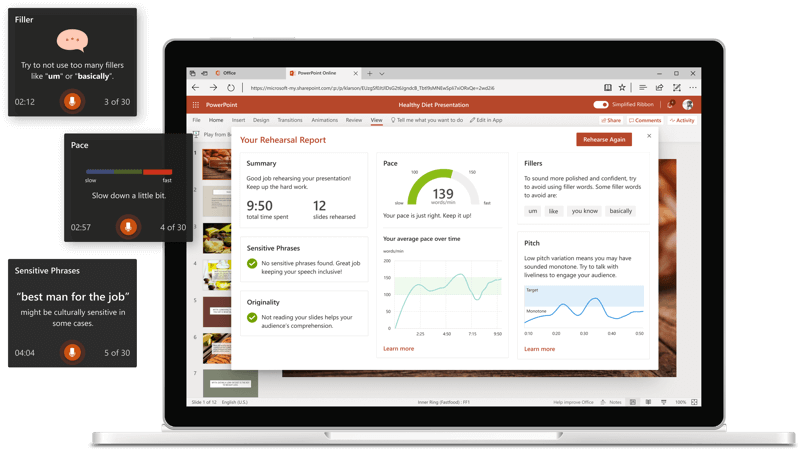
-
Atidarykite pateiktį naudodami "internetinė "PowerPoint"".
-
Prisijunkite naudodami asmeninę „Microsoft“ paskyra (hotmail.com, outlook.com, live.com msn.com) arba „Microsoft 365“ darbo arba mokymo įstaigos paskyra.
-
Skirtuke Skaidrių demonstravimas pasirinkite Kartoti naudojant instruktorių. (Jei išjungėte supaprastintą juostelę, neturite skirtuko Skaidrių demonstravimas ; vietoj to naudokite skirtuką Rodymas , kad paleistumėte kalbėtojo instruktorių.)
Pateiktis atidaroma viso ekrano rodinyje, panašiai kaip skaidrių demonstravimas.
-
Kai būsite pasirengę pradėti repeticijas, apačioje dešinėje pasirinkite Darbo pradžia .
-
Kai kalbate, treneris ekrane pateikia nurodymus (apatiniame dešiniajame lango kampe) apie tempą, imtinai kalbą, nešvankybių naudojimą, užpildo žodžius ir ar skaitote skaidrės tekstą.
-
Kai baigsite, išeikite iš viso ekrano rodinio. Coach opens a Rehearsal Report that summarizes what it observed and offers recommendations.
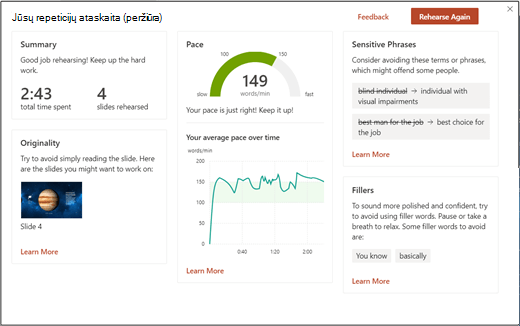
-
Atidarykite pateiktį naudodami " „PowerPoint“, skirta „Android“ ".
-
Prisijunkite naudodami asmeninę „Microsoft“ paskyra (hotmail.com, outlook.com, live.com msn.com) arba „Microsoft 365“ darbo arba mokymo įstaigos paskyra.
-
Bakstelėkite mygtuką Daugiau parinkčių

-
Pasirinkite Repeticija naudojant instruktorių. Pateiktis atidaroma viso ekrano rodinyje, panašiai kaip skaidrių demonstravimas.
-
Kai būsite pasirengę pradėti repeticijas, dialogo lange pasirinkite Pradėti repeticijas.
-
Kai kalbate, treneris ekrane pateikia rekomendacijas apie tempą, įtraukią kalbą, nešvankybių naudojimą, užpildo žodžius ir ar skaitote skaidrės tekstą.
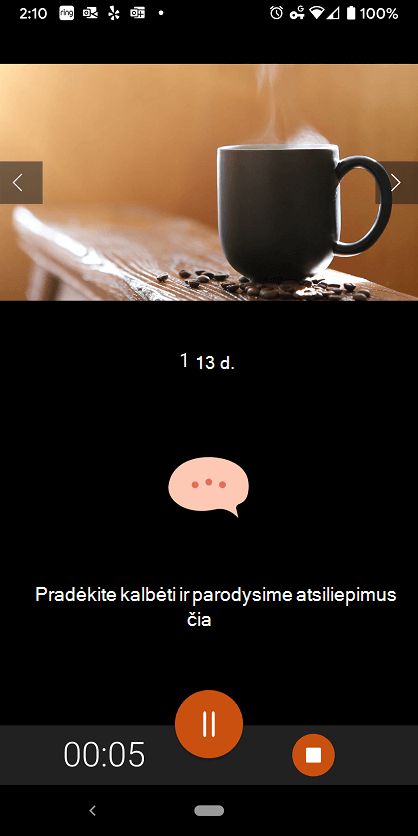
-
Kai baigsite, išeikite iš viso ekrano rodinio. Coach opens a Rehearsal Report that summarizes what it observed, and offers recommendations.
-
Atidarykite pateiktį programoje "PowerPoint", skirtoje "Windows" kompiuteriui.
-
Skirtuko Skaidrių demonstravimas grupėje Repeticija pasirinkite Kartoti su treneriu. Pateiktis atidaroma viso ekrano rodinyje, panašiai kaip skaidrių demonstravimas.
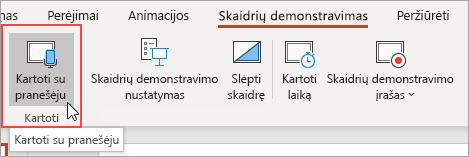
-
Kai būsite pasirengę pradėti repeticijas, dialogo lange pasirinkite Pradėti repeticijas. Norėdami gauti nurodymus ekrane, patikrinkite, ar pažymėta Parinktis Rodyti atsiliepimus realiuoju laiku .
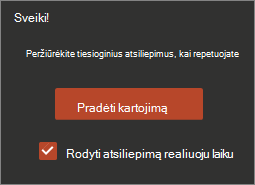
-
Palaukite, kol dialogo lange bus rodoma Klausantis... .
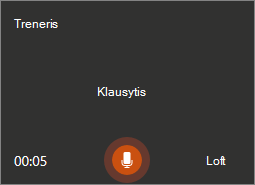
-
Kai kalbate, treneris ekrane pateikia rekomendacijas apie tempą, įtraukią kalbą, nešvankybių naudojimą, užpildo žodžius ir ar skaitote skaidrės tekstą.
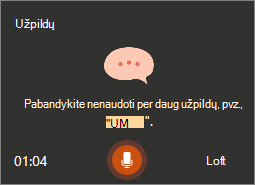
-
Kai baigsite, išeikite iš viso ekrano rodinio. Coach opens a Rehearsal Report that summarizes what it observed, and offers recommendations. Norėdami peržiūrėti rekomendacijas, repeticijų ataskaitos skyriuje pasirinkite Sužinoti daugiau , apie kurią norite gauti daugiau informacijos.
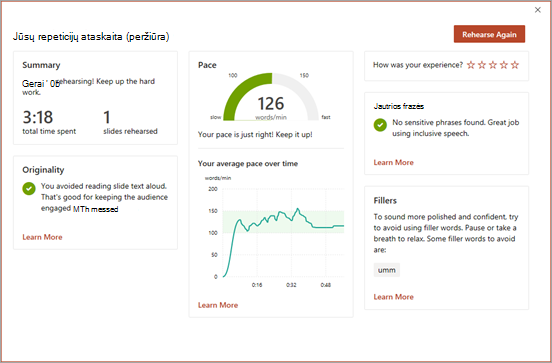
-
Peržiūrėję repeticijų ataskaitą, uždarykite langą arba pasirinkite Kartoti dar kartą , kad išmoktumėte gautas rekomendacijas.
-
Atidarykite pateiktį programoje "PowerPoint", skirtoje "iOS".
-
Bakstelėkite meniu Daugiau , tada bakstelėkite Kartoti naudojant instruktorių. Pateiktis atidaroma viso ekrano rodinyje, panašiai kaip skaidrių demonstravimas.
-
Kai būsite pasirengę pradėti, bakstelėkite Pradėti kartoti.
-
Palaukite, kol pradėsite kalbėti, kol pamatysite Pradėti kalbėti ir ekrane parodysime atsiliepimą .
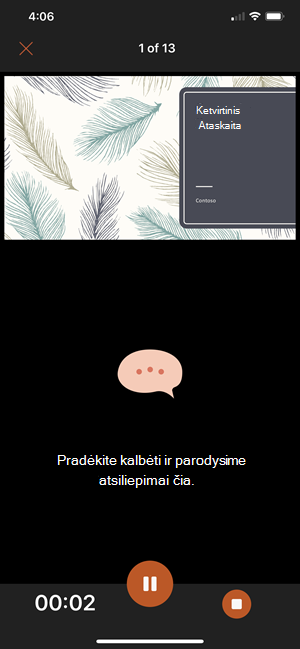
-
Kai kalbate, treneris ekrane pateikia rekomendacijas apie tempą, įtraukią kalbą, nešvankybių naudojimą, užpildo žodžius ir ar skaitote skaidrės tekstą.
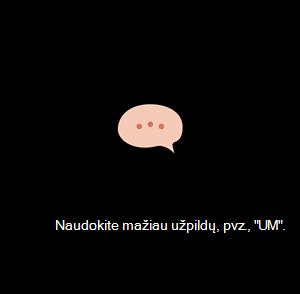
-
Baigę bakstelėkite Uždaryti. Coach opens a Rehearsal Report that summarizes what it observed, and offers recommendations. Norėdami peržiūrėti rekomendacijas, repeticijų ataskaitos skyriuje pasirinkite Sužinoti daugiau , apie kurią norite gauti daugiau informacijos.
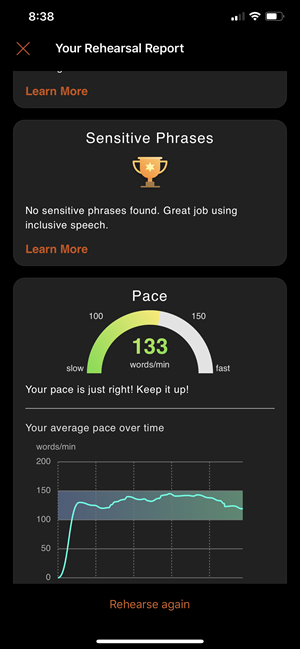
-
Peržiūrėję repeticijų ataskaitą, uždarykite langą arba bakstelėkite Kartoti dar kartą , kad išmoktumėte gautas rekomendacijas.
-
Atidarykite pateiktį naudodami "PowerPoint", skirtą "MacOS" kompiuteriui.
-
Skirtuke Skaidrių demonstravimas pasirinkite Kartoti naudojant instruktorių. Pateiktis atidaroma viso ekrano rodinyje, panašiai kaip skaidrių demonstravimas.
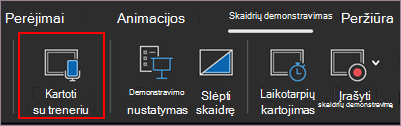
-
Kai būsite pasirengę pradėti repeticijas, dialogo lange pasirinkite Pradėti repeticijas. Norėdami gauti nurodymus ekrane, patikrinkite, ar pažymėta Parinktis Rodyti atsiliepimus realiuoju laiku .
-
Palaukite, kol pradėsite kalbėti, kol pamatysite Pradėti kalbėti ir mes parodysime atsiliepimą apie jūsų kalbą, kuris bus rodomas dialogo lange.
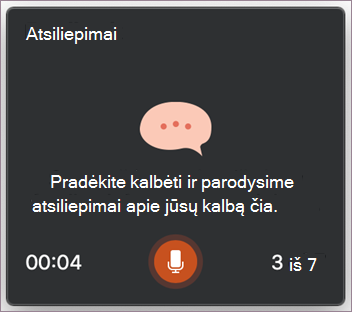
-
Kai kalbate, treneris ekrane pateikia nurodymus apie tempą, įtraukią kalbą, nešvankybių naudojimą, užpildo žodžius, ar skaitote skaidrės tekstą, ir dar daugiau.
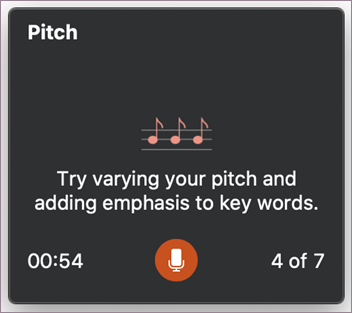
-
Kai baigsite, išeikite iš viso ekrano rodinio. Coach opens a Rehearsal Report that summarizes what it observed and offers recommendations. Norėdami peržiūrėti rekomendacijas, repeticijų ataskaitos skyriuje pasirinkite Sužinoti daugiau , apie kurią norite gauti daugiau informacijos.
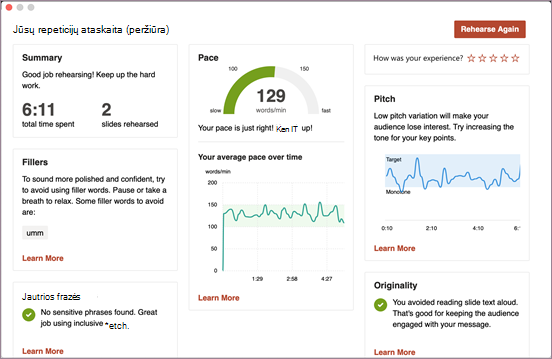
-
Peržiūrėję repeticijų ataskaitą, uždarykite langą arba pasirinkite Kartoti dar kartą , kad išmoktumėte gautas rekomendacijas.
Patarimai, kaip naudoti pagalbinės kalbėtojo funkcijos funkciją
-
Prisijunkite naudodami "Microsoft" paskyrą (hotmail.com, outlook.com, live.com, msn.com) arba „Microsoft 365“ darbo arba mokymo įstaigos paskyra. Galite nemokamai peržiūrėti ir redaguoti pateiktį žiniatinklio naršyklėje įrašydami failą į "OneDrive" ir naudodami „PowerPoint“ žiniatinkliui ją atidaryti.
-
Kompiuteryje turi būti mikrofonas, girdėsintis jūsų šneką ir interneto ryšį.
-
Rekomenduojame repetuoti tylioje vietoje su mikrofonu.
-
Uždarius repeticijų ataskaitą, ji dingsta. Jei norite įrašyti kopiją, turite padaryti ekrano kopiją.
Kiti dalykai, kuriuos reikia prisiminti
-
Šiuo metu kalbėtojo instruktorius supranta tik anglų kalbą, o pasiekiamas tik tada, kai jūsų Office vartotojo sąsajos kalba yra anglų. Žr. "Office" naudojamos kalbos keitimas , jei reikia pagalbos dėl Office vartotojo sąsajos kalbos parametro.
-
Treneris geriausiai veikia su vieno garsiakalbio repeticija. Ji gali veikti netinkamai, jei vienu metu repeticija vyksta daugiau nei vienam asmeniui.
-
Treneris ir toliau mokysis, kaip žmonės, kaip jūs jį naudojate, ir jis bus įtraukti daugiau rūšių pasiūlymus ateityje.
-
Skirtingai nei funkcija Kartoti laikus, garsiakalbių pagalbinė priemonė į skaidres neįtraukia laikotarpių. Kalbėtojo treneris yra skirtas praktikuoti ir atsiliepimai. Jis neparengia automatiškai paleisti skaidrių demonstravimo.
Pateikties rekomendacijos
-
Norėdami atsipalaiduoti ir sulėtinti save, kai nervinate, giliai įkvėpkite.
-
Pristabdykite, jei reikia akimirkos, kad surinktumėte savo mintis. Tylos akimirkos nedaro neigiamos įtakos jūsų pateikčiai.
-
Kalbėtojo treneris suteikia jums švelnų stumtelėjimas pasiūlydama konkrečius pakeitimo terminus tam tikriems žodžiams. Galite priimti galutinį sprendimą, kokius žodžius naudoti pateiktyje.
-
Galite pakartoti trumpesnius teksto bitus iš skaidrės, pvz., pavadinimą arba ženklelį, tiesiog bandykite neskaityti visos skaidrės.
-
Kalbėkite natūraliai ir keiskite balso aukštį, kad auditorija būtų labiau įsitraukusi ir susitelktų į pagrindinius dalykus.
Daugiau rekomendacijų žr . Pranešėjo pagalbinės priemonės pasiūlymai.
Svarbi informacija apie kalbėtojo instruktorių
Kalbėtojo pagalbinė programa yra viena iš debesies patobulintų funkcijų „Microsoft 365“ ir ją teikia "Microsoft" šnekos atpažinimo paslaugos. Kad ši paslauga galėtų būti teikiama, jūsų kalbos įrašai bus siunčiami „Microsoft“. Daugiau informacijos žr. Išnaudokite dar daugiau „Office“ galimybių.
Kalbėtojo instruktorius šiuo metu nepasiekiamas mūsų valstybinių institucijų klientams, laikomiems mūsų valstybinės bendruomenės debesyje (GCC).
Dažnai užduodami klausimai
Žiniatinklis visada turės naujausias funkcijas, nes būtent čia pirmiausia jas padarysime pasiekiamas. Gavę atsiliepimų apie funkcijas žiniatinklio versijoje, mes išplečiame jų pasiekiamumą į mobiliuosius ir stalinius kompiuterius.
Darbalaukio programėlėse gausite atsiliepimus, kai repetuosite tempu, monotonu, užpildo žodžiais, kalbos tikslinimu, originalumu ir įtraukumu.
Garsiakalbių instruktorius dabar pasiekiamas "iOS" tiek "iPhone", tiek "iPad". Gausite repeticijos atsiliepimus apie tempą, aukštį, užpildo žodžius, kalbos patobulinimus, originalumą, pasikartojančią kalbą ir įtrauktį. Seanso pabaigoje gausite suvestinės ataskaitą, optimizuotą "iPhone" ir "iPad". Šiose platformose greitai pasirodys pasikartojančios kalbos ir tarimas.
Kalbėtojo instruktorius šiuo metu pasiekiamas visiems nemokamoje peržiūros versijoje, net jei neturite "Office" prenumeratos. Galite išbandyti kalbėtojo pagaloją žiniatinklyje arba "Android" ar "iOS" įrenginyje.
Kalbėtojo treneris pasiekiamas visose angliškai kalbančiose rinkose. Stengiamės išplėsti naujas kalbas, įskaitant ispanų, prancūzų ir japonų.
Tarimas šiuo metu pasiekiamas tik JAV anglų kalbos rinkoje. Likusios mūsų funkcijos pasiekiamos visose angliškai kalbančiose rinkose. Stengiamės greitai išplėsti šias funkcijas įtraukdami daugiau kalbų ir rinkų.
Eikite į mūsų palaikymo straipsnį Pranešėjo pagalbinės priemonės pasiūlymai arba peržiūrėkite mūsų pranešėjo pagalbinės priemonės mokymo priemonę.










